无法安装按键精灵win10解决方案 win10无法安装按键精灵怎么办
更新时间:2022-07-15 10:38:56作者:xinxin
当用户在使用官网win10电脑的时候,。通过制作脚本,可以让按键精灵代替双手,自动执行一系列鼠标键盘动作,非常的方便,可是最近有些用户在win10电脑上进行按键精灵的安装时却总是无法安装,对此win10无法安装按键精灵怎么办呢?这里小编就来告诉大家无法安装按键精灵win10解决方案。
推荐下载:win10专业版正版
具体方法:
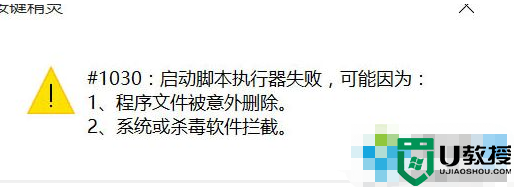
1、查看杀毒软件的历史记录,也没有被杀毒软件拦截。反反复复,启动N次都不成功,只能偶尔一次成功。
2、后来,以管理员身份运行按键精灵,刚开始一下就成功了。但还是会出现启动不成功的现象。最终原因,还是软件本身的BUG。版本兼容问题。
3、下载新版本的按键精灵,和去查看到下历史版本。有时候新版本没有老版本好用稳定,下载使用旧版本需要禁用按键精灵的自动升级。
4、通过软件设置中可查看最新版本。
5、在启动自动检查升级前面的勾取消,保持旧版本,适合你的版本。若要升级则点击下面的检查更新。
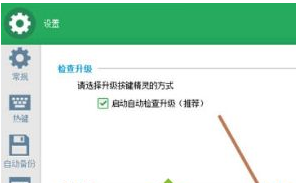
6、可以看到目前的最新版本。点击升级即可升级按键精灵。
7、当然若不禁用自动升级,即使用户不点击升级,按键精灵软件也会在用户下次启动的时候强制升级。请注意。
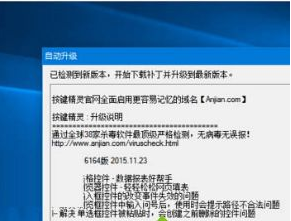
以上就是有关无法安装按键精灵win10解决方案了,如果有遇到这种情况,那么你就可以根据小编的操作来进行解决,非常的简单快速,一步到位。
无法安装按键精灵win10解决方案 win10无法安装按键精灵怎么办相关教程
- win10不能安装按键精灵怎么办 win10不能安装按键精灵怎么解决
- 按键精灵被win10系统拦截怎么办 win10按键精灵被拦截解决方案
- 按键精灵被win10拦截怎么办 win10按键精灵被拦截解决方法
- 按键精灵win10经常闪退怎么办 按键精灵win10闪退解决方法
- 按键精灵win10不能用怎么办 win10按键精灵不能用处理方法
- 按键精灵安装被win10杀毒软件拦截怎么解决
- win10安装驱动精灵目录无效怎么办 win10安装驱动精灵目录无效怎么解决
- win10按键精灵突然闪退什么原因 win10按键精灵突然闪退解决技巧
- 按键精灵win10出现代码1030解决方法
- 按键精灵被拦win10启动脚本失效如何解决
- Win11如何替换dll文件 Win11替换dll文件的方法 系统之家
- Win10系统播放器无法正常运行怎么办 系统之家
- 李斌 蔚来手机进展顺利 一年内要换手机的用户可以等等 系统之家
- 数据显示特斯拉Cybertruck电动皮卡已预订超过160万辆 系统之家
- 小米智能生态新品预热 包括小米首款高性能桌面生产力产品 系统之家
- 微软建议索尼让第一方游戏首发加入 PS Plus 订阅库 从而与 XGP 竞争 系统之家
win10系统教程推荐
- 1 window10投屏步骤 windows10电脑如何投屏
- 2 Win10声音调节不了为什么 Win10无法调节声音的解决方案
- 3 怎样取消win10电脑开机密码 win10取消开机密码的方法步骤
- 4 win10关闭通知弹窗设置方法 win10怎么关闭弹窗通知
- 5 重装win10系统usb失灵怎么办 win10系统重装后usb失灵修复方法
- 6 win10免驱无线网卡无法识别怎么办 win10无法识别无线网卡免驱版处理方法
- 7 修复win10系统蓝屏提示system service exception错误方法
- 8 win10未分配磁盘合并设置方法 win10怎么把两个未分配磁盘合并
- 9 如何提高cf的fps值win10 win10 cf的fps低怎么办
- 10 win10锁屏不显示时间怎么办 win10锁屏没有显示时间处理方法

